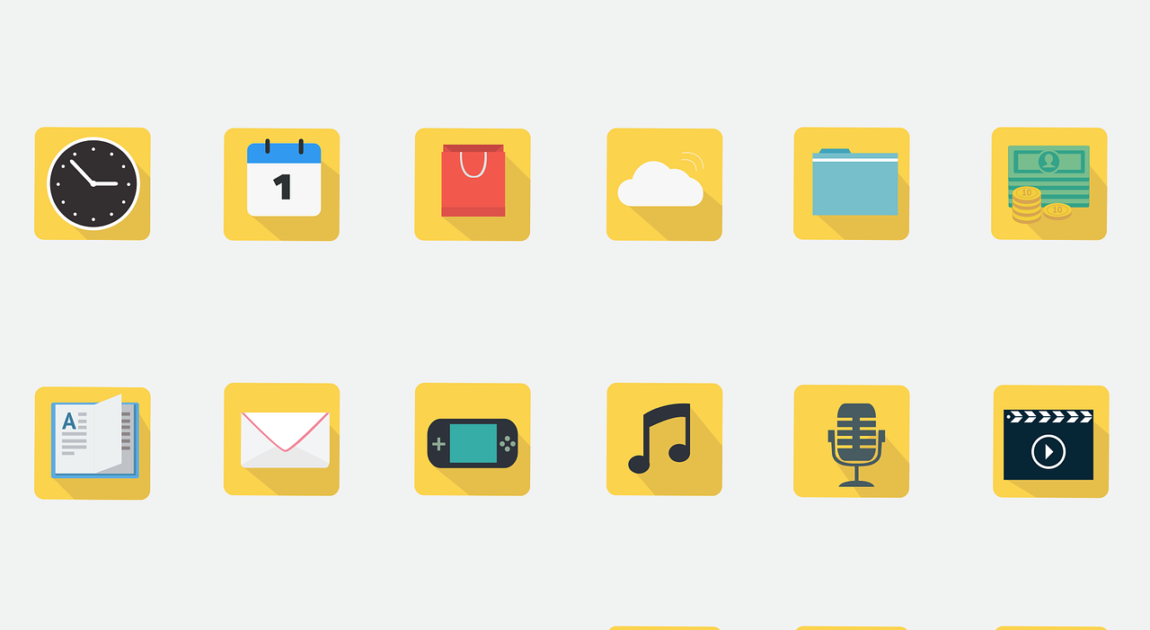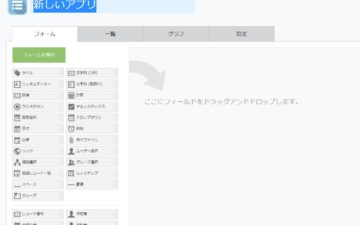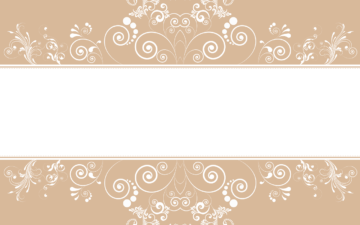kintoneは自由にアプリを作成できます。
管理者だけでなく、だれでもアプリを作成することが出来るのもkintoneの良い所です。(アプリ作成にはアプリ作成権限が必要)
一方、どんどんアプリを作成してくれるようになってくると、悩ましいのはアプリの管理ではないでしょうか?
今回は、スペースとアプリ管理機能で利用状況を確認する方法をご紹介します。
アプリの利用状況を一覧の形で確認できる方法です。
目次
スペースとアプリ管理機能の活用
まずは、今回の方法を書いていきます。
1、アプリをスペースにまとめる
・スペースの作成
「部署」「申請書類」「営業部」など、利用状況に合わせた分類でスペースを作成します。
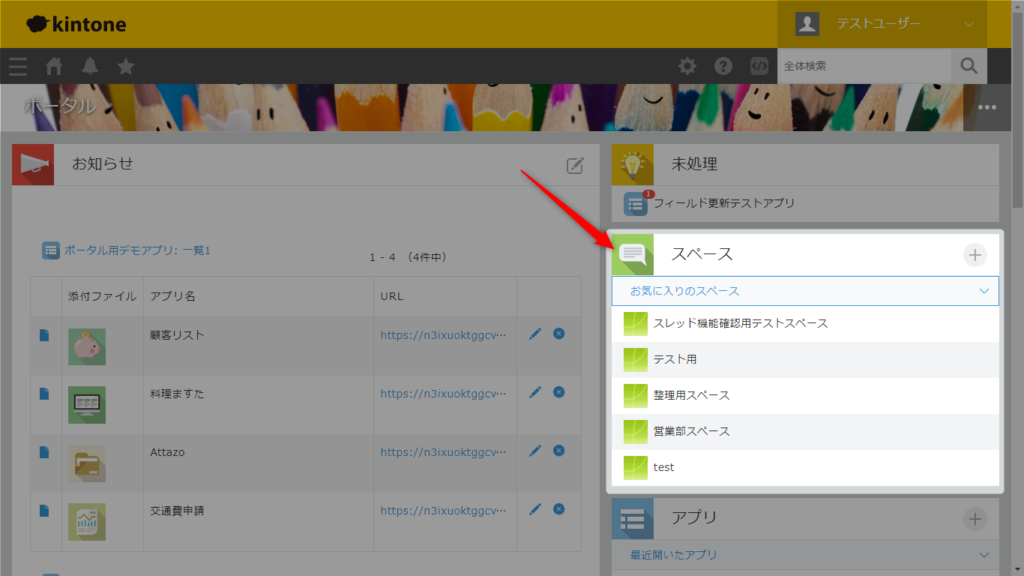
・アプリの移動
アプリをスペースに所属させるには2つ方法があります
1,所属させるスペース上でアプリを作成する
2,アプリの設定からスペースを移動する
作成済みのアプリの場合は2のスペースの移動でアプリを分類していくようになります。

2、アプリ管理機能で表示する
kintoneシステム管理からアプリ管理に遷移します。

アプリの状況が表示されます。
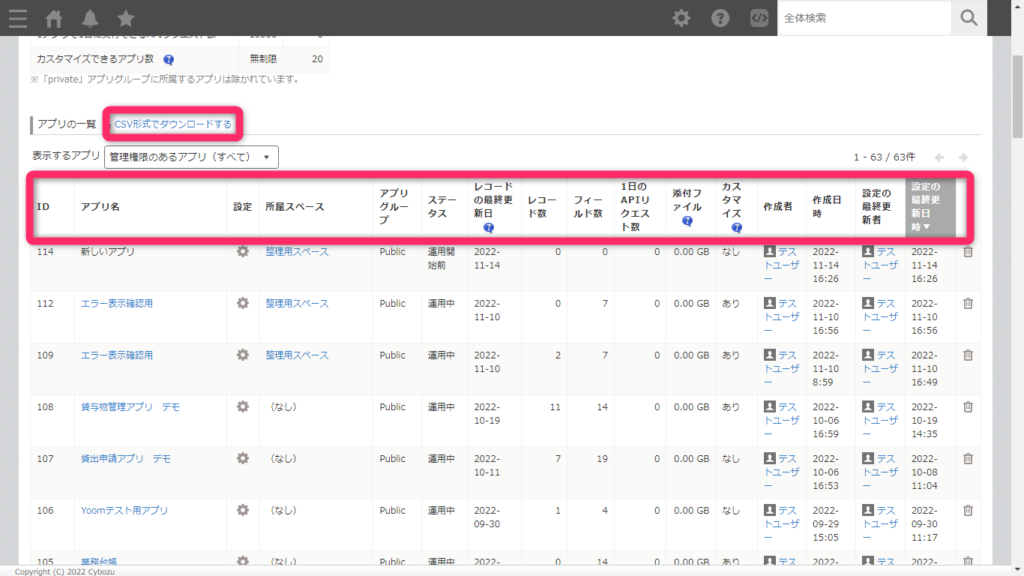
見るポイント
所属スペース
1、でスペースを設定したことにより、どのアプリがどのスペースにあるのかが一目で分かります。
作成日時、更新日時
作成日時、更新日時を利用状況の参考にできます。アプリによって利用頻度は違うと思いますが、確認のための目安になります。
作成者
誰が作成したのかが分かるので、だれに声をかければよいかが分かります。
ステータス
運用されていないアプリが分かります。
これは、作成ボタンを押したあとにアプリの公開をせずに編集の途中でブラウザを閉じたり、別のページ移動したりすると起こるようです。アプリに遷移する事もできないため削除で良いかと思います。
一覧の出力
アプリの一覧をCSVで出力できます。
資料として、色分けする、並び替えをするなどといったファイルの利用も可能です。※色分けなど行う場合はExcelファイルに変換してください。
注意
アプリ管理画面はログイン者が閲覧可能なアプリのみ表示されます。
作成者がprivateでアプリを作成していると表示されません。
まとめ
アプリ管理の方法としてスペースとアプリ管理機能について紹介しました。
アプリを一覧で確認できるので、所属の整理や状況の整理にご活用ください。
スペースの所属の整理だけでも、無駄なページ移動を減らしたり、検索性の向上が期待できます。
アプリ管理機能を活用してみてください。